提高win8系统的运行速度图文教程 win8系统的运行速度慢怎么办
时间:2017-07-04 来源:互联网 浏览量:
今天给大家带来提高win8系统的运行速度图文教程,win8系统的运行速度慢怎么办,让您轻松解决问题。
怎么提高win8系统的运行速度 提高Win8系统运行速度的方法 最近重装系统win8的用户反馈说,Win8运行速度慢,运行速度慢有很多种原因,那么win8系统运行速度慢怎么办呢?Win8速度慢的原因可能是开启了很多不必要的后台服务,比如说家庭组服务就非常占用系统资源。下面小编将为大家介绍一下轻松提高Win8系统运行速度的妙招。
具体步骤如下:
1、按下“Win+x”呼出系统快捷菜单,点击“控制面板”;
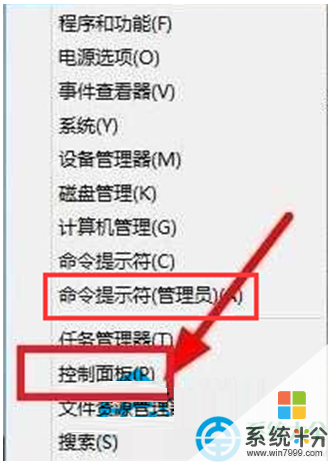
2、在控制面板中,将查看方式修改为“大图标”然后单击“管理工具”;
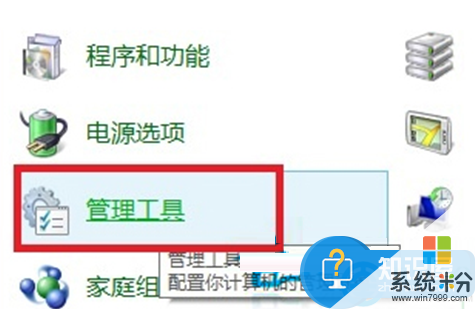
3、然后双击“服务”按钮;
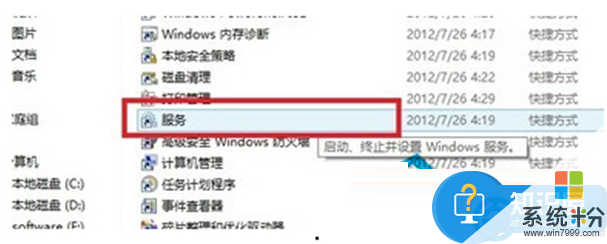
4、在服务窗口内找到“HomeGroupListener”然后双击打开;
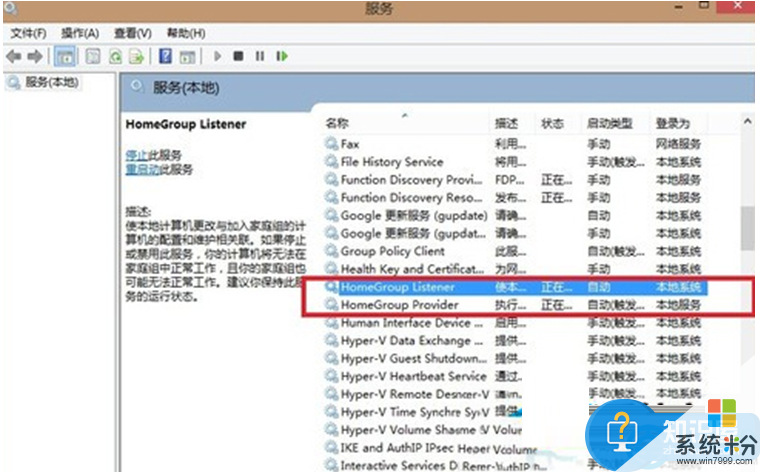
5、在打开的服务属性中,在服务状态下方点击“停止,然后”将启动类型修改为“禁用”,点击确定。

6、按照4、5步骤将“HomeGroupProvider”服务也关闭即可。
以上就是提高win8系统运行速度的方法,关闭家庭组服务后,你就会发现Win8的运行速度变快了许多,这就是提高Win8系统运行速度的妙招,你可以去尝试一下。
以上就是提高win8系统的运行速度图文教程,win8系统的运行速度慢怎么办教程,希望本文中能帮您解决问题。
我要分享:
相关教程
- ·win8系统怎么运行呢 win8系统运行速度慢该怎么办呢
- ·win8笔记本运行慢怎么办|win8运行速度慢的解决方法
- ·Win8系统如何运行TurboC|Win8系统运行TurboC教程
- ·关于win8系统上网慢 win8上网怎么提升速度 win8上网如何提升速度
- ·Win8如何运行rar文件 Win8系统运行 rar文件的方法
- ·win8.1运行加速的方法|win8.1怎么让运行速度变快
- ·win8系统无法打开IE浏览器怎么办|win8系统IE浏览器无法正常打开的处理方法
- ·win8系统如何截取弹出式菜单
- ·win8.1系统处理开机时闪一下才能进入桌面的方法
- ·Win8.1天气无法加载怎么办?
Win8系统教程推荐
- 1 找回win8纯净版系统语言栏的操作方法有哪些 如何找回win8纯净版系统语言栏的操作
- 2 Win8.1正式版怎样自动导出iPhone照片和视频 Win8.1正式版自动导出iPhone照片和视频的方法有哪些
- 3 win8电脑家庭组提示无法正常退出怎么解决? win8电脑家庭组提示无法正常退出怎么处理?
- 4win8系统宽带怎样设置自动联网? win8系统宽带设置自动联网的方法有哪些?
- 5ghost Win8怎样设置开机自动联网 ghost Win8设置开机自动联网的方法有哪些
- 6ghost win8系统语言栏不见如何找回 ghost win8系统语言栏不见找回的方法有哪些
- 7win8重命名输入法不能正常切换的解决办法有哪些 win8重命名输入法不能正常切换该如何解决
- 8Win8分屏显示功能使用的方法有哪些 Win8分屏显示功能如何使用
- 9怎样让win8电脑兼容之前的软件? 让win8电脑兼容之前的软件的方法有哪些?
- 10怎样解决ghost win8频繁重启的烦恼 解决ghost win8频繁重启的烦恼的方法
Win8系统热门教程
- 1 Win8预览版中不得不知的安装系统及使用技巧
- 2 Win8.1创建微软账户失败报错0x800b0101怎么修复? Win8.1创建微软账户失败报错0x800b0101修复方法
- 3 修复Win8纯净版系统插上耳机没有任何声音的步骤 如何修复Win8纯净版系统插上耳机没有声音
- 4Win8系统Pl/SQL连接Oracle设置方法?Win8系统如何设置Pl/SQL连接Oracle?
- 5win8 64位旗舰版下载之后家庭组退出失败如何解决。 win8 64位旗舰版下载之后家庭组退出失败怎么处理。
- 6win864位Xbox Music怎么使用 求win8Xbox Video应用的使用方法
- 7win8电脑Bibbon有什么作用
- 8win8.1怎样快速启动设置|win8.1快速启动设置步骤
- 9Win8如何调节光标闪烁速度 Win8怎么调节光标闪烁速度
- 10DELL笔记本Win8.1系统如何还原至出厂设置 DELL笔记本Win8.1系统还原至出厂怎么设置
